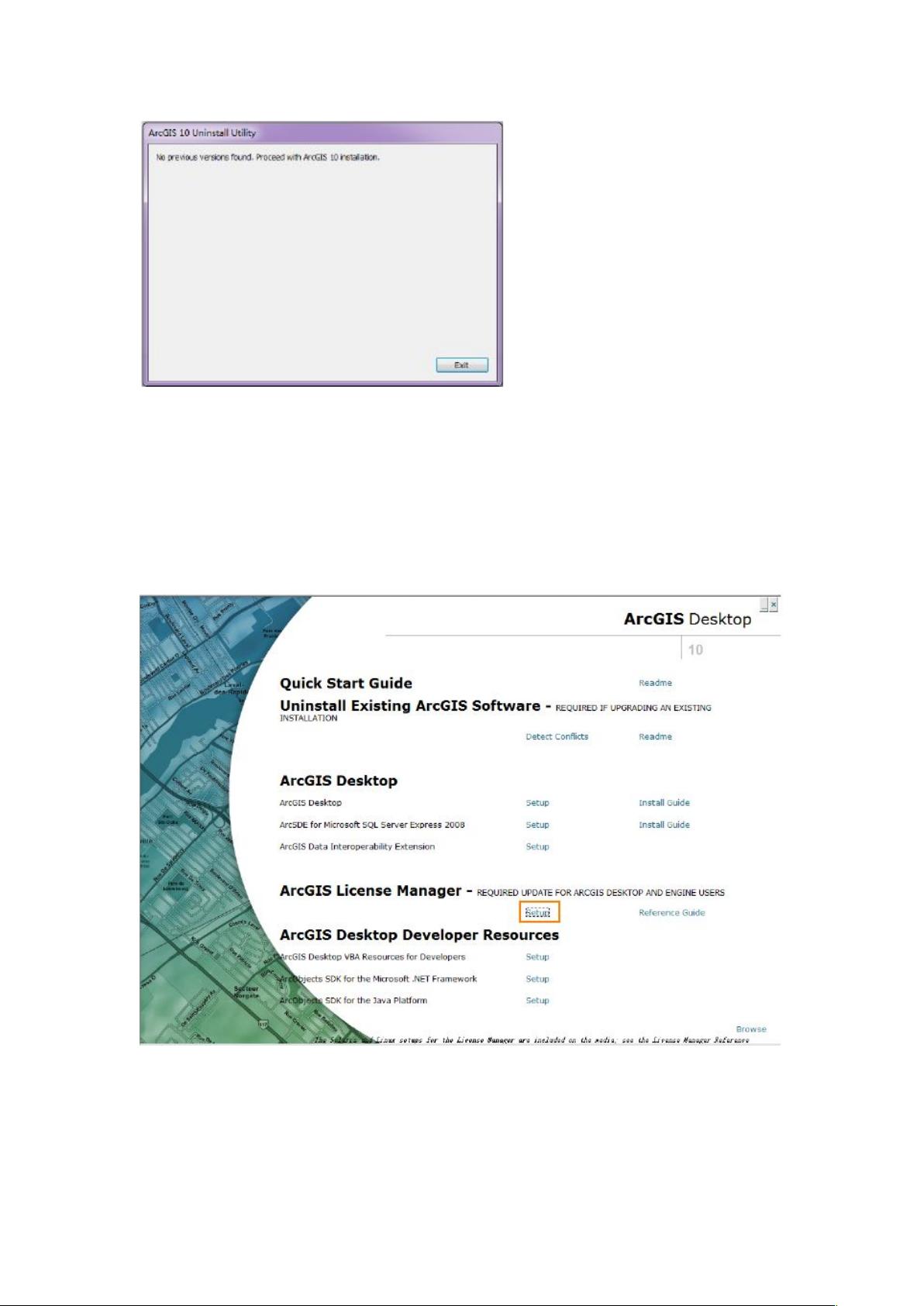ArcGIS Desktop 10安装教程:许可证管理与详细步骤详解
需积分: 10 47 浏览量
更新于2024-07-22
收藏 1.41MB DOC 举报
ArcGIS Desktop 10安装手册详细介绍了在Windows 2008操作系统环境下进行ArcGIS Desktop 10与ArcGIS Desktop License 10的安装配置过程。安装前的系统需求包括最低1GB内存和2GB以上的硬盘空间,确保足够的硬件支持。本文主要分为以下几个步骤:
1. **系统运行环境**:
- ArcGIS Desktop 10兼容多种操作系统,包括Windows、Linux和Solaris,但这里以Windows 2008为例。
- 强调了在安装前需检查是否有与ArcGIS 9.x版本的冲突,避免安装冲突,确保顺利安装。
2. **ArcGIS License Manager安装**:
- 在安装ArcGIS Desktop 10之前,先安装ArcGIS License Manager 10,这是管理和更新许可文件的关键工具。
- 用户通过ArcGIS Desktop安装程序进行冲突检查,如果屏幕上显示如下的确认界面,说明没有冲突,可以继续安装License Manager。
- 安装过程中,用户会依次点击“下一步”,接受许可协议,选择安装目录(通常使用默认),然后启动安装。
- 安装完成后,用户会看到“完成”选项,至此,License Manager已成功安装。
3. **许可授权**:
- 授权是使用软件的前提,安装完License Manager后,需要通过"LicenseServer Administrator"进行授权。
- 用户点击“立即授权”,在弹出的界面中选择合适的授权选项,通常选择第一种方式,并找到相应的许可文件进行下一步操作。
4. **许可证服务器管理**:
- 许可授权完成后,用户会看到许可证服务器管理员界面,用于管理软件许可和监控许可证状态。
在整个安装过程中,注意遵循卸载旧版本、安装新版本的顺序,确保许可证的正确管理和软件的正常运行。对于初学者和自学者来说,这份详细的安装手册是不可或缺的参考资料,有助于理解和完成ArcGIS Desktop 10的部署。
2018-09-11 上传
2023-05-27 上传
2023-06-02 上传
2023-09-08 上传
2023-05-13 上传
2023-07-29 上传
2023-08-17 上传
2023-05-18 上传
chufanglinlin
- 粉丝: 2
- 资源: 16
最新资源
- 解决本地连接丢失无法上网的问题
- BIOS报警声音解析:故障原因与解决方法
- 广义均值移动跟踪算法在视频目标跟踪中的应用研究
- C++Builder快捷键大全:高效编程的秘密武器
- 网页制作入门:常用代码详解
- TX2440A开发板网络远程监控系统移植教程:易搭建与通用解决方案
- WebLogic10虚拟内存配置详解与优化技巧
- C#网络编程深度解析:Socket基础与应用
- 掌握Struts1:Java MVC轻量级框架详解
- 20个必备CSS代码段提升Web开发效率
- CSS样式大全:字体、文本、列表样式详解
- Proteus元件库大全:从基础到高级组件
- 74HC08芯片:高速CMOS四输入与门详细资料
- C#获取当前路径的多种方法详解
- 修复MySQL乱码问题:设置字符集为GB2312
- C语言的诞生与演进:从汇编到系统编程的革命